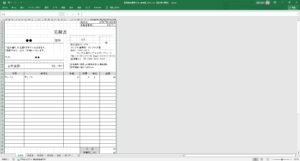Gmail のPOP受信終了で Outlook (new) に移行しました。でも結局 Thunderbird に再移行した話。

このブログの対象者
- 2026年1月より、Gmail(Web版)の「POPを利用した他のメールアカウントのメール確認機能の廃止」が決まって困っている人。
- なぜGmailのPOP(POPフェッチ機能)が廃止になる理由を詳しく知りたい人。
- POP利用から「メールサーバーからGmailに転送する方法」に変えたくない(受信アドレスがGmailになることが嫌な)人。
- Gmail以外のメーラー(メールソフト)に切り替えないといけないが、新しいメーラーをどれにすべきか悩んでいる人。
- Gmailから
Outlook(new) に乗り換えを検討している人。→ 色々あって、Thunderbird に乗り換えました。
問題
Gmailは、2026年1月より、Gmail(Web版)における「他のメールアカウントのPOPを利用したメール確認機能の廃止」を決定しました。

これはGmail(Web版)のみが対象で、GmailアプリにおけるPOP利用の外部メールアカウント追加によるメール確認機能においては(今のところ)廃止の発表はありません。とはいえ、おそらくGmailで外部メールを受信している人の多くはPCのブラウザ(Web版)でこそ利用したいはずで、スマホやタブレットのみで引き続き利用できても困るのではないでしょうか。
また、Gmail(Web版)による外部アカウントメール送信機能の廃止についてのアナウンスはありませんでした。ただし、外部アカウントメールが受信できないメーラーで外部アカウントメールを送信することもないため、送信機能のみ残されたところでGmailのメーラー利用者としてはあまり意味はない(受信はメールサーバーから転送受信して、送信のみする場合はその限りではない)と思われます。 また、セキュリティの懸念から、メール送信機能も近く廃止の流れになるのではないかと予想されます。
廃止される機能と影響
- 廃止される機能: Gmail(Web版)の「設定/アカウントとインポート」にある「他のアカウントのメールを確認」機能。
- 影響: PCで複数のメールをGmail(Web版)で一元管理している人が、外部アカウントメールサーバーに直接アクセスするメール受信ができなくなります。

なぜGmailはPOPを廃止するのか?
POP(POPフェッチ)の問題点
- 古いプロトコル: POP3はセキュリティや利便性において現代の基準を満たしていません。現在はIMAPが主流になっています。
- セキュリティリスク: OAuth認証に対応できず、パスワード認証に依存するため、(IMAPよりも)セキュリティが脆弱です。
代替プロトコル IMAPとは?
サーバーとリアルタイムで同期し、複数端末で同じ状態を保てる現代の主流方式。おそらくみなさんは、それならGmail(Web版)でIMAPでの外部アカウントメール確認機能をつけてほしいと思ったと思いますが、今のところGmail(Web版)でのIMAP対応の予定はありません。※IMAPは同期処理のためWebメールの場合はサーバーに負荷がかかるなど、理由は様々考えられますが、そもそもGmail(Web版)によるPOPフェッチも本来のGmailの目的ではないため、この機会に外部アカウントメール取り込みの機能をこのまま廃止するのかもしれません。(本意は不明です)
対策案
Gmail(Web版)に転送受信させる → 不採用
手間のかからない対策案として、メールサーバーからGmail宛に転送してやることでGmailで受信することは可能です。ただし、その場合は外部メールアカウントのメールアドレスではなく、Gmailのメールアドレスとして受信することになるので運用上使いにくくなる(返信時のデフォルトメールアドレスがGmailになる課題などがある)ことから、この対策案は不採用としました。
Gmailアプリのみで利用 → 不採用
前述のように、Gmailアプリ(スマホ/タブレット)では(今のところ)POPによる外部アカウントメール確認は廃止予定ではないですし、そもそもGmailアプリはIMAP対応であるため、Gmailアプリなら引き続き外部アカウントメールの送受信が可能になります。ただし、繰り返しになりますが、ビジネス利用している人を中心に、PCでGmail(Web版)を使って外部アカウントメール確認したい人が多いことを考慮し、この対策案は不採用としました。
メーラーを変更する → 採用
Gmail(Web版)によるPOP機能以外での外部アカウントメール取り込みが望めないため、他のメーラーを利用するしかなさそうです。切り替えの負担も大きく苦渋の選択ではありますが、やむを得ないと判断し、この対策案を採用しました。
移行先のメールソフトをどう選ぶか?
メールソフトの選考ポイント
他のメーラーの選考ポイントは、IMAP対応で「できるだけGmailに感覚が近いもの」としました。
また今回は、Webメールではなく、PCで起動するメールクライアントソフトとしました。※当初は他のWebメールサービスも切り替え候補でしたが、セキュリティの懸念などからWebメール全体として外部アカウントのPOP接続を廃止する傾向にあるため、長期的な視点で(Webメールではない)メールクライアントアプリへの切り替えが無難と判断。
メールソフト候補
| メールソフト | 特徴 | 移行先としての評価 |
| Microsoft Outlook (new) | Windows標準、モダンUI、クラウド連携に強い。 | 長期的な安定性とGmailなどWebメールに近い操作感が魅力。 |
| Thunderbird (Mozilla) | 無料、高いカスタマイズ性、拡張機能が豊富。 | 無料ソフトの定番だが、UIのモダンさに欠ける面もある。 |
| Spark | 高度なメール分類、デザイン性重視。 | 機能は魅力的だが、長期的なWindows標準としての安定性に課題。 |
※AIに聞いたおすすめメールソフトの候補であり、個別に調査をしたわけではありません。
著者が「Outlook (new)」を選んだ理由 ※Thunderbirdに乗り換えました
- シンプルな操作感: Outlook (new) はWebメール(Outlook on the web)をベースにしているためシンプルでWebメールに近い操作感。
- 長期的な安定性: Windows標準のメーラーであり、今後数年間の利用におけるサポートやアップデートの確実性が高い。
- Outlook (classic)ではない理由: 高度なフィルタやマクロ(VBA)を使う予定がないため、機能よりも分かりやすさを優先。
実施内容
Outlook (new)への移行
Outlook (new)の概要
- Outlook (new)とは: Web版Outlook(Outlook on the web)をWindowsアプリとして再構築したもの。
- Outlook (Classic)と併用可能: PCに両方をインストールし、棲み分け利用が可能。用途により使い分けることができる。
移行のための設定手順
- Outlook (new)の起動: Windowsのスタートメニューから起動。最新でない場合は、事前に「更新」が必要です。スタートメニューにOutlookが2つある場合は、下図アイコン(※1)をクリックしてください。
- アカウント追加(IMAP設定): 外部アカウントをIMAP接続で追加します。(※方法はメールサーバーにより異なるため、「Xserver Outlook(new)設定」などで検索してください)
- Outlookの各種設定:言語とタイムスタンプが外国になっている場合は、日本に変更します。また、好みに合わせてレイアウトやメール設定を変更します。※設定が保存されない場合は、下部「Outlook (new)以降時のトラブル(トラブル3)」を参考にしてください。
- メール受信・送信確認:メールの受信と送信が正しくできることを確認します。※新規メールが受信できない場合は、下部「Outlook (new)以降時のトラブル(トラブル1,トラブル4」を参考にしてください。
- GmailのPOPフェッチの削除: Outlook (new)への一本化を完了させるため、Gmail側のPOPフェッチ設定を削除します。(※すぐに削除すると不安な方は、一定期間の併用がおすすめです)
- モバイルアプリの設定:(スマホやタブレットでも利用したい人は)Outlookアプリをモバイル端末にインストールします。Microsftアカウントが同じでも自動的に設定してくれないため、PC同様にアカウント追加(IMAP設定)が必要です。なお、GmailアプリでもIMAP設定できるため、PCはOutlook (new)、スマホはGmailアプリという使い方も可能です。ただし、Gmail(Web版)のPOPフェッチ機能を停止(削除)した段階で外部アカウントメールはGmailアプリで同期されなくなるため、改めてアカウントの追加が必要となります。いずれにしてもアカウント追加が必要なら、異なるサービスを利用するよりもOutlookで統一したほうがいいかもしれません。なお、筆者はこの機会にモバイル端末での外部アカウントメール確認をやめました。

※1)Outlook (new)のアイコン
Outlook (new)移行時のトラブル
Outlook (new)の移行時にトラブルに見舞われたので、その一部を以下に残しておきます。
筆者が直面したトラブルとその解決策
- トラブル1:大量の過去メールの同期中は、新規メールが受信されない!?
- 原因: 数千件の過去メールの初期同期処理がバックグラウンドで優先され、新規メールのポーリング(サーバー確認)が後回しになっている?
- 解決策: かなり時間を置いて(翌日改めて)Outlookを再度開いてみると受信していた。Outlookにアカウント追加してからしばらくは、大量メールの同期のためか、画面がチラつくなど不安定な挙動があったため、しばらくはメール送受信などテストせずに放置した方がよさそうです)
- トラブル2:メニューが英語になる!?
- 原因:不明(すぐに直せるため調べていません)
- 解決策: 設定(歯車アイコン)→ General(全般)→ Language and time(言語と時刻)で「日本語」を選択し保存。
- トラブル3:Outlookの各種設定が保存されない(元に戻る)!?
- 原因:Outlook (new)のタスクバー起動による不具合?
- 解決策: タスクバーにピン留めしたOutlook (new)から起動すると、何故か設定がリセットされるとの不具合があるようです。ピン留めを削除し、スタートメニューから起動するようにしてください。
- トラブル4:Outlook (new)の新規メールが開いてないのに既読になる!?
- 原因: Gmailと併用している場合、GmailのPOPフェッチがメールサーバー上の新規メールを「既読」にしてしまう(※2)ため、Outlook(new)が新規メールを同期した時点で既読メールになってしまう可能性あり?
- 解決策: GmailのPOPフェッチを停止(削除)する。(しばらく併用する場合は、Gmailの影響を考慮に入れる)
- おまけ1:アカウント追加後の受信トレイの表示がおかしい? 表示順がおかしい? 一部のメールがない? とにかく挙動が不安定?
- 原因:トラブル1に記載していますが、大量メールの同期中はかなり挙動が怪しいです。(筆者以外でも再現)
- 解決策:同期するメール数次第ですが、半日から1日ほど放置しましょう。
- おまけ2:Gmail(Web版)でPOPフェッチを停止(削除)したら、モバイル端末のGmailアプリも受信できなくなった!?
- 原因:Gmailアプリは、Gmail(Web)と同期しているだけで、外部アカウントメールをGmailアプリが受信していたわけではありません。そのため、Gmail(Web版)で外部アカウントメールを受信しなくなれば、Gmailアプリも受信(同期)しなくなります。
- 解決策:Gmailアプリで改めて「アカウント追加」からIMAP設定します。
※2)通常のPOPフェッチではメールサーバーのメールを既読にしない(できない)ようですが、Gmailと利用するメールサーバーの設定によっては既読にできるとの情報があります。実際、筆者の環境で調査したところ、未読だったメールサーバーのメールがGmailのPOPフェッチで受信後に既読になったことを確認しました。
Outlook (new)移行後の感想
Outlook (new)の移行後、運用してみた気付いた感想やGmailとの相違点などを以下に残しておきます。
- モバイル端末にOutlookアプリを入れるだけでは、PCのOutlook (new)と同期できない
- Gmailで送受信した外部アカウントメールは全てGmailに集約される(POPフェッチ機能)ため、モバイル端末でもGmailアプリを入れてGmailアカウントを設定するだけで簡単に全てのメールを同期できます。しかし、OutlookはOutlookアカウントにメールが集約されているわけではないため、Outlookアプリでも改めて1つ1つアカウント追加をしなければいけません。(筆者は、この機会にモバイル端末でのメール受信を諦めました)
- 連絡先の同期ができない(データ移行はできるが面倒)
- Gmailでは、連絡先をGmailアカウントが集約管理していました。しかし、Outlook (new)は、Outlookアカウントではなく、追加したメールアカウント毎に連絡先を管理しています。そのため、Gmailの連絡を移行するには、CSVエクスポート→メールアカウント別で分類→メールアカウント毎で分類したCSVをインポートとのかなり面倒な作業が必要となります。(筆者は、連絡先の追加は諦め、これからメールする人たちを新たに追加していくことにしました)
- 重要でないメールの仕分けが面倒
- Gmailでは、重要なメールを受信トレイの「メイン」に、そうでないメールを「プロモーション」「ソーシャル」に自動的に仕分けてくれました。しかし、Outlook (new)では、受信トレイの「優先」「その他」の分類はあるものの、その他に仕分けるのは自動ではなく手動になっています。「今後、このメールをその他に入れる」の設定をすれば、それ以降はする必要はありませんが、はじめに設定するだけでも結構面倒です。
- 受信トレイの未読カウントに「その他」も含まれる
- Gmailのときは、プロモーションやソーシャルに入るメールは未読メールにカウントされないので気になりませんでした。しかし、Outlook (new)では、「その他」で受信したメールも受信トレイの未読メールにカウントされるため、未読のプロモーションメールなどがあると受信トレイ(1)といった感じで表示されてしまいます。新規メールの未読があるかと思ったら、その他(プロモーションなど)だとイラッときます。(筆者は、プロモーションはこれを機会に全て配信解除しました)
まとめ
これまでGmailをメーラー利用して各種メールを一括管理していた人にとっては、今回のGmailのPOP機能の外部アカウントメール取り込み廃止は衝撃的発表だったと思います。私も10年以上利用してきたので、今後どうすべきか混乱しました。そして、実際にOutlook (new)の設定時にも予期せぬトラブルが発生して、解決までにかなり時間を無駄にしてしまいました……。同じような立場のGmailメーラー難民が、この記事を読んで少しでも参考になれば嬉しいです。
※追記…結局、Outlookでは痒いところに手が届かず、Thunderbirdに移行しました(以下参照)。
追記:Thunderbirdへの乗り換え
著者が Outlook (new) から「Thunderbird」に乗り換えた理由
- 統合受信トレイ: Outlook (new) は、複数メールアカウントを集約できる受信トレイ機能がないため、複数アカウントの切り替えが面倒だった。
- 簡単アカウント切替: 受信したメールを別のメールアカウントで返信しようとすると強制的に新規メール扱いになってしまうのが不便だった。
- 統合連絡先管理: 連絡先をアカウント毎で保有しているため、アカウント切替時に連絡先の参照ができずにメアドをコピペするのが面倒だった。
- フォルダ分け: 受信メールを優先とその他に分けられるが、詳細なフォルダ分けができないため、メール抽出に毎回検索する必要があり不便だった。
Thunderbirdへの移行
Thunderbirdの概要
- Thunderbird(サンダーバード)とは: Firefox(Webブラウザ)で知られるMozillaが開発・提供する無料のオープンソースメールソフト(メールクライアント)です。GmailやOutlookと除くと一番有名なメーラーだと思います。無料ですが、有識者によるオープンソース開発であるため、高機能かつ高セキュリティを実現しています。
移行のための設定手順
- Thunderbirdのダウンロード: 「Thunderbird/サンダーバード メーラー」などで検索して、ThunderbirdのWebサイトにアクセスしてダウンロードします。※リリースタイプは、最新版よりも推奨版(Recommended)が無難だと思います。
- Thunderbirdのインストール: ダウンロードした実行ファイルを開いてインストールします。特殊な使い方をしないかぎり、すべて標準設定で問題ないと思います。
- アカウント追加(IMAP設定): 外部アカウントをIMAP接続で追加します。(※方法はメールサーバーにより異なるため、「Xserver Outlook(new)設定」などで検索してください)
- Thunderbirdの各種設定:好みに合わせてレイアウトやメール設定を変更します。
- メール受信・送信確認:メールの受信と送信が正しくできることを確認します。
- モバイルアプリの設定:(スマホやタブレットでも利用したい人は)Thunderbirdアプリをモバイル端末にインストールします。
Thunderbird移行後の感想
Thunderbirdの移行後、運用してみた気付いた感想を以下に残しておきます。
良いところ
- 複数メールアカウントをすべて閲覧できる「総合フォルダー」がやっぱり便利。
- 返信メールのアカウント切り替えが簡単にできるのがやっぱり便利。
- 重要なメールをフィルターで個別フォルダに集約できるのがやっぱり便利。
- IMAPの同期がスムーズ。※Outlookでは同期中に各種トラブルが発生。
- 起動が早く動作が軽い。※Outlookでは起動時にもたつくことがある。
- メール文面から右クリックでGoogle検索ができる。(地味に便利)
微妙なところ
- フィルタルールがメールアカウント単位なので、すべてのアカウントに共通するフィルタが作れない。
- 統合フォルダーが1つしかつくれない。できれば複数できると助かる。(フォルダ分け機能で似たようなことはできる)
まとめ
一度は Outlook (new) に移行したものの、しばらく使った結果 Thunderbird に再移行することにしました。当初は、Gmailからの移行だったのでWebメール感覚が望ましいと考えていましたが、Outlook (new) には Gmail ほどの便利機能がなかったことが原因です。改めて、Gmailが多機能なWebメールだったことを痛感しました。Thunderbird に移行することに不安はありましたが、使ってみると Thunderbird の方がよっぽど Gmail に近い感覚で使えています(統合フォルダー機能やフィルタなど)。今後 Outlook (new) のバージョンアップで Gmail に近づくこともあるかと思いますが、しばらくは Thunderbird で運用していこうと思います。